Ak chcete zobraziť horný riadok alebo ľavý stĺpec, aby ste zostali pri posúvaní stále, ukotvte riadky alebo stĺpce. Použite na to tlačidlá 

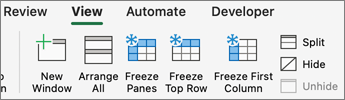
Ukotvenie horného riadka
Na karte Zobraziť vyberte položku 
Dolné orámovanie riadka číslo 1 je pritom trochu tmavšie ako ostatné orámovania. Znamená to, že riadok nad takýmto orámovaním je ukotvený.
Ukotvenie prvého stĺpca
Na karte Zobraziť vyberte položku 
Pravý okraj stĺpca A je pritom teraz o čosi tmavší ako ostatné okraje. Znamená to, že stĺpec naľavo od takéhoto okraja je ukotvený.
Ukotvenie horného riadka a prvého stĺpca
Ak chcete naraz ukotviť horný riadok a prvý stĺpec, vyberte bunku B2. Potom na karte Zobraziť vyberte položku 
Ukotvenie ľubovoľného počtu riadkov alebo stĺpcov
Chcete ukotviť viacero riadkov alebo stĺpcov? Ak vždy začnete horným riadkom a prvým stĺpcom, možno ukotviť ľubovoľný počet riadkov a stĺpcov.
Ukotvenie viacerých riadkov alebo stĺpcov:
-
Vyberte riadok pod posledným riadkom alebo napravo od posledného stĺpca, ktorý chcete ukotvenú.
-
Na karte Zobraziť vyberte položku

Ukotvenie bloku buniek počnúc horným riadkom alebo prvým stĺpcom, ako sú napríklad prvé štyri riadky a tri stĺpce úplne vľavo:
-
Vyberte bunku, napríklad D5.
-
Na karte Zobraziť vyberte položku

Po každom ukotvení riadkov a stĺpcov sa zobrazí dolný okraj posledného ukotveného riadka a pravý okraj posledného ukotveného stĺpca o niečo hrubší (v tomto prípade dolný okraj riadka číslo 4 a pravý okraj stĺpca C).
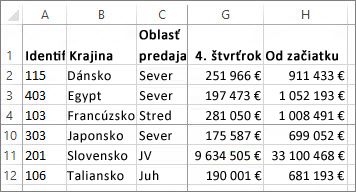
Zrušenie ukotvenia riadkov alebo stĺpcov
Chcete uvoľniť riadok, stĺpec alebo oboje? Na karte Zobraziť vyberte položku 










